标题:"新版tplink路由器怎么恢复出厂设置?"的相关路由器教程资料分享。- 【WiFi之家网】编辑整理。

在本文中,鸿哥主要介绍下,新版TP-Link路由器恢复出厂设置的方法。
当我们把“管理员密码”忘记了,或者把路由器中的配置搞混乱了的时候;可以通过先把这台路由器恢复出厂设置,然后重新设置它上网的方式来解决问题。
首先,需要说明一点,那就是几乎所有的家用无线路由器,恢复出厂设置的方法都有2种:
1、长按复位按钮
2、管理页面操作

一、长按复位按钮
所有的家用无线路由器,机身都有一个复位按钮,新版tplink路由器也不例外,如下图所示。复位按钮,在电源接口的旁边。

只需要在路由器接通电源的情况下,长按复位按钮10秒左右的时间,就可以把这台新版tplink路由器恢复出厂设置了。
注意问题:
部分型号的tplink路由器,恢复按钮是在一个小孔当中,无法用手直接操作。此时,请找一个牙签、针或者圆珠笔来操作,才能按住里面的复位按钮的。
二、管理页面操作
除了通过长按复位按钮的方式来恢复出厂设置,还可以登录到这台tplink的管理页面,然后找到“恢复出厂设置”的选项,来进行操作。
注意问题:
这种方法,要求用户必须知道这台新版tplink路由器的管理员密码,能够成功登录到tplogin.cn管理页面,然后才能执行恢复出厂设置操作。
如果已经把管理员密码搞忘记了,想要通过恢复出厂设置的方式,来清除管理员密码,那么只能通过长按复位按钮的方式,来把这台tplink恢复出厂设置。
1、登录到tplogin.cn管理页面
在浏览器中输入tplogin.cn,打开登录页面——>输入“管理员密码”,登录到这台新版tplink路由器的管理页面。

再次提醒:
如果你已经不记得“管理员密码”了,是无法使用这种方式来恢复出厂设置的。请通过方法一中的内容,即长按复位按钮的方式来操作。
2、恢复出厂设置
先点击页面右下角的“路由设置”选项打开

然后点击“重启和恢复出厂”——>点击“恢复出厂设置”按钮,就可以执行恢复出厂设置操作了,如下图所示。
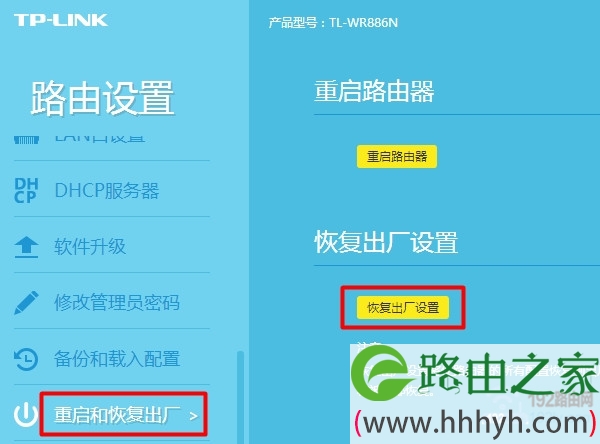
补充说明:
恢复出厂设置后,会清除掉这台新版tplink路由器中的所有配置信息;包括上网设置、无线名称、无线密码等参数。
简单点说,恢复出厂设置后,这台tplink路由器就不能上网了。需要用户重新设置这台tplink路由器上网的、重新设置无线名称、无线密码。
不知道如何重新设置tplink路由器上网,或者设置过程有疑问,可以点击下面的文章链接,查看具体的教程。
新版tplink路由器上网设置方法(电脑版)
新版tplink路由器用手机APP设置方法
新版tplink路由器用手机浏览器设置方法
以上就是关于“新版tplink路由器怎么恢复出厂设置?”的教程!
原创文章,作者:路由器,如若转载,请注明出处:https://www.224m.com/87367.html

